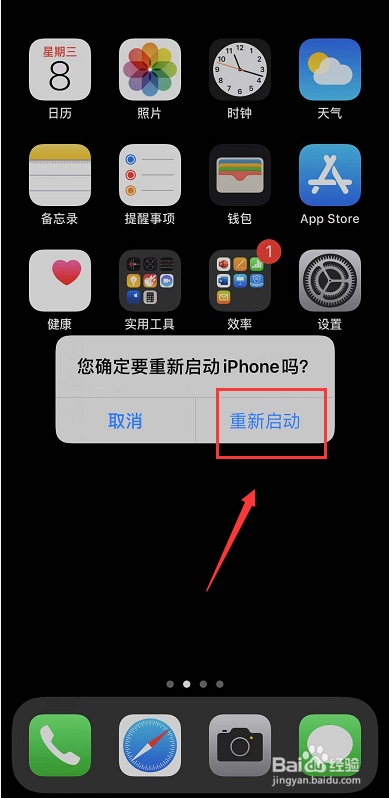iPhone 11怎么关机重启
1、方法1:先关机在重启,点击设置,如下图所示
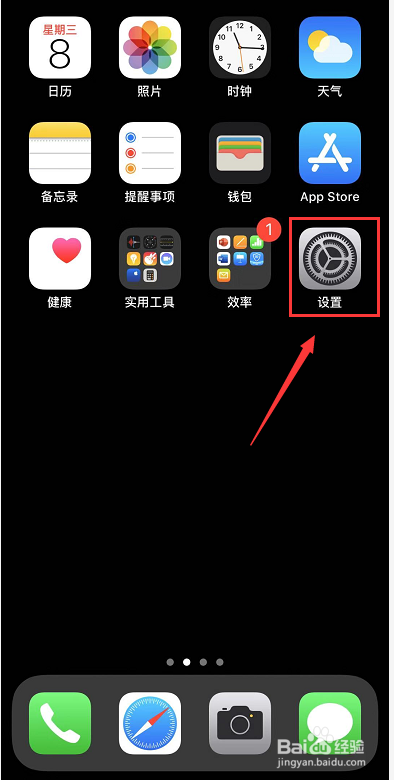
2、设置界面点击通用,如下图所示
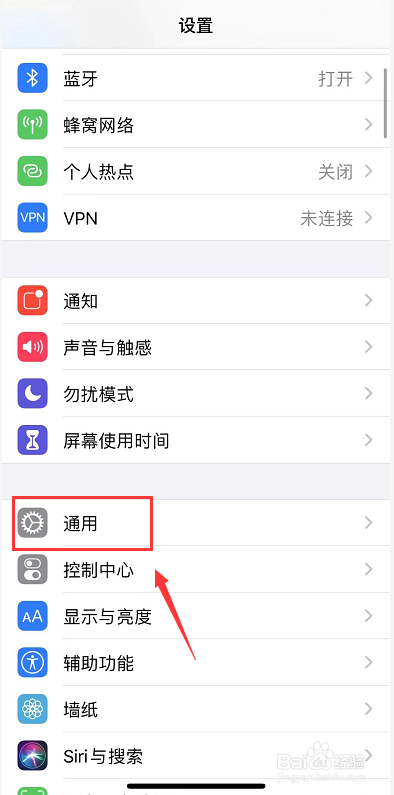
3、通用底部点击关机,如下图所示

4、进入关机界面,滑动上面的按钮关机人,如下图所示
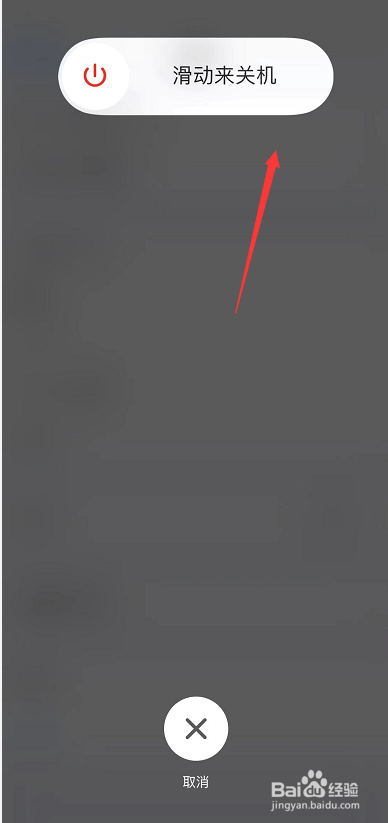
5、按住右侧的电源按钮不放,知道出现白苹果重启开机,如下图所示

6、方法2:同时按住电源键和音量加不放,如下图所示
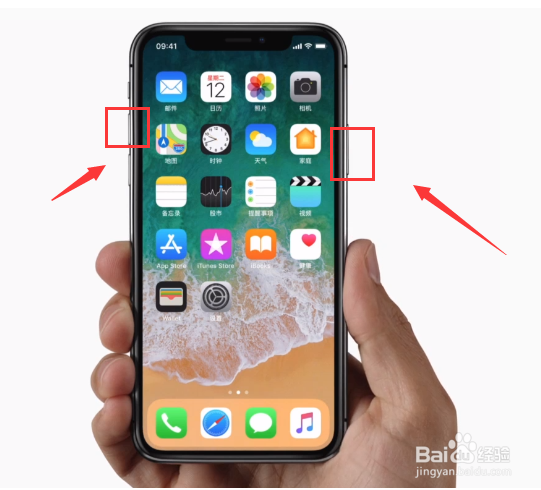
7、出现紧急SOS界面,划顶部关机滑块关机,同上按主电源键重启,如下图所示
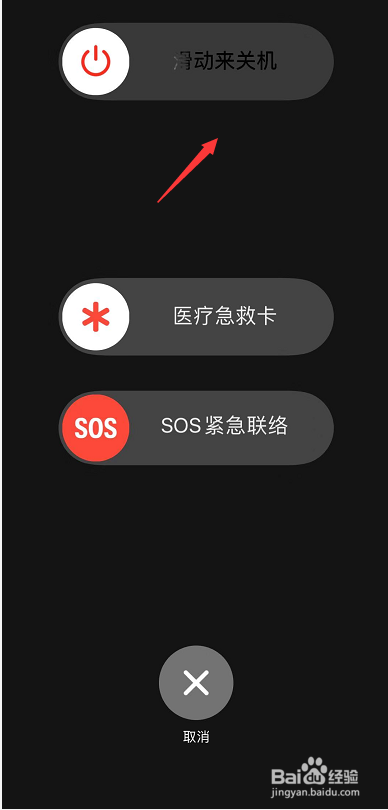
8、方法3:点击小白点辅助触控,选择重启,这个重启时可以添加到辅助触控功能的,如下图所示
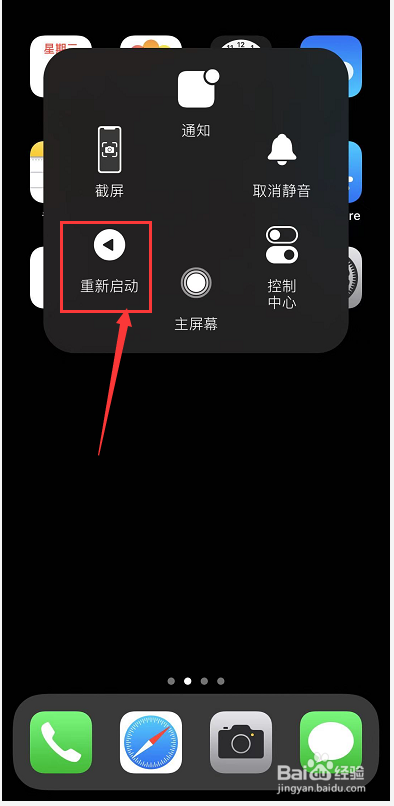
9、系统提示是否重启,点击重新启动即可,如下图所示